Pengunduhan dan Pembaruan Driver MSI untuk Windows 10, 11 (Utilitas Driver MSI)
Diterbitkan: 2023-05-10Pelajari cara mengunduh, menginstal, dan memperbarui driver MSI dengan mudah dan cepat di perangkat Windows Anda melalui panduan berikut.
Motherboard adalah komponen dari setiap komputer yang berfungsi sebagai jantung dan jiwanya. Melepas motherboard komputer akan menyebabkannya gagal. Mengunduh, menginstal, dan memelihara versi driver terbaru untuk komponen ini sangat diperlukan untuk memastikan bahwa komputer beroperasi tanpa hambatan. Jika Anda juga mengalami masalah dengan pengunduhan driver MSI, ikuti langkah-langkah yang diuraikan dalam artikel ini untuk mengunduh, menginstal, dan memperbarui driver MSI.
MSI mungkin adalah salah satu perusahaan paling terkenal di dunia yang mendesain dan memproduksi motherboard. Namun, untuk menjaga agar komputer tetap beroperasi pada kinerja puncaknya, driver yang kompatibel dan mutakhir selalu diperlukan.
Oleh karena itu, tanpa penundaan lebih lanjut, mari mulai mempelajari berbagai metode untuk mengunduh dan memperbarui driver MSI untuk Windows 10,11.
Metode untuk Pengunduhan, Pembaruan, dan Instalasi Driver MSI:
Berikut ini adalah ikhtisar dari beberapa metode yang tersedia untuk mengunduh, menginstal, dan memperbarui driver MSI dengan mudah.
Metode 1: Dapatkan Pembaruan Driver MSI melalui Situs Web Resmi
Anda dapat menyelesaikan semua hal ini dari situs web resmi MSI: unduh, instal, dan perbarui driver motherboard yang diperlukan. Untuk menyelesaikan tugas, silakan ikuti tahapan dalam daftar di bawah ini.
Langkah 1: Cukup buka situs web resmi MSI di browser Anda atau Klik Di Sini.
Langkah 2: Untuk menggunakan fitur ini, pilih SERVICE dari bilah menu.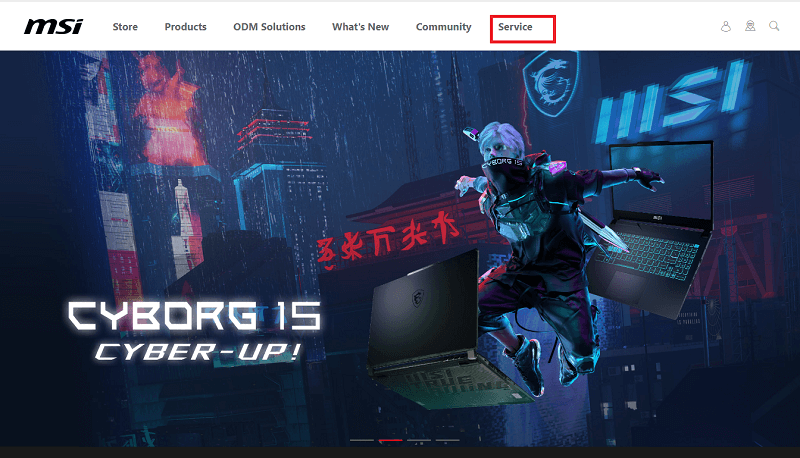
Langkah 3: Unduhan dapat ditemukan di bagian Layanan dan Dukungan; cukup gulir ke bawah untuk sampai ke sana.
Langkah 4: Tentukan pilihan Anda dari opsi yang tersedia yang ditampilkan di layar.
Langkah 5: Pilih Motherboard dengan mengklik panah di sebelah opsi Pilih lini produk.
Pilih Motherboard sebagai kategori barang Anda. 
Langkah 6: Setelah memilih seri motherboard Anda dari kotak drop-down, Anda dapat mengkonfirmasi pembelian Anda dengan mengklik tanda panah di sebelah judul Product Type.
Langkah 7: Pilih model MSI Anda dengan membuka menu Model Produk dan mengkliknya.Untuk melakukan pencarian, pilih tombol “ Search ”. 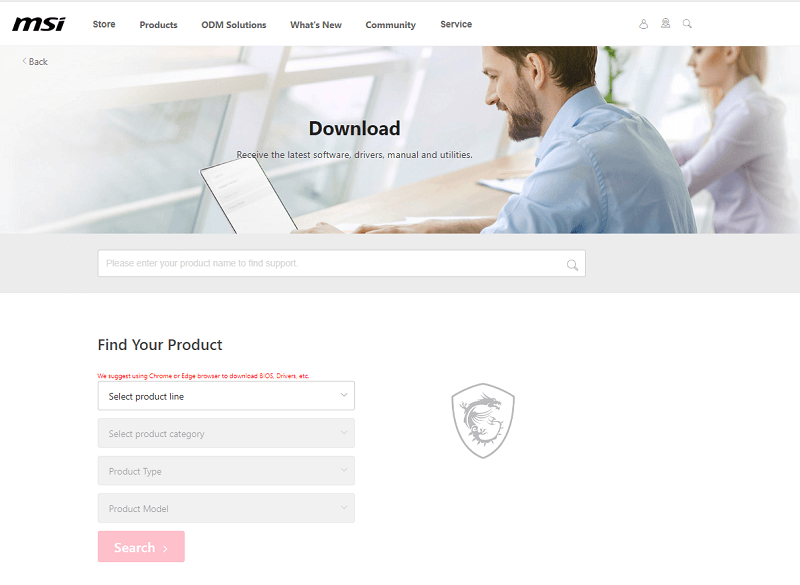
Langkah 8: Setelah memilih sistem operasi Anda, Anda dapat mengakses tab Driver dengan mengkliknya.
Langkah 9: Cukup pilih subkategori driver MSI yang ingin Anda unduh, instal, atau perbarui, lalu klik nama kategorinya.
Langkah 10: Untuk mendapatkan file instalasi driver yang diperlukan, pilih panah unduh dari menu.
Untuk menginstal driver yang diperlukan, setelah file selesai diunduh, Anda perlu mengkliknya dan mengikuti petunjuk yang muncul di layar.
Namun, metode penginstalan driver MSI ini cukup panjang. Oleh karena itu, ini mungkin bukan pilihan yang layak untuk semua orang. Namun, metode berikut bersifat otomatis atau sebagian manual. Jadi untuk menghemat waktu dan tenaga pada pembaruan driver MSI lewati ke alternatif berikut.
Baca Juga: Unduh dan Pembaruan Driver Audio MSI untuk Windows 10, 11
Metode 2: Gunakan Bit Driver Updater untuk Pembaruan Driver MSI
Mengunduh, menginstal, dan memperbarui driver secara manual terdengar seperti banyak pekerjaan yang harus dilakukan. Oleh karena itu, Anda dapat mengambil jalan pintas dengan memanfaatkan perangkat lunak otomatis untuk menyelesaikan operasi, seperti Bit Driver Updater.
Program ini akan melakukan pengunduhan, penginstalan, dan pemutakhiran driver untuk Anda. Hanya dengan satu klik, perangkat lunak ini akan mengunduh semua driver yang diperlukan untuk komputer Anda.
Selain itu, ia memiliki sejumlah kemampuan lain, seperti
- Kemampuan untuk mencadangkan dan memulihkan driver,
- Mempercepat kecepatan unduh,
- Cadangkan dan Pulihkan
- Pengemudi bersertifikat WHQL
- Jaminan uang kembali 60 hari
Berikut adalah daftar tindakan yang perlu Anda lakukan untuk menggunakannya dengan benar.
Langkah 1: Klik tautan unduhan yang disediakan di bawah ini untuk mendapatkan Bit Driver Updater .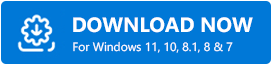
Langkah 2: Berikan izin aplikasi untuk mencari di komputer Anda.Klik Pindai Sekarang .
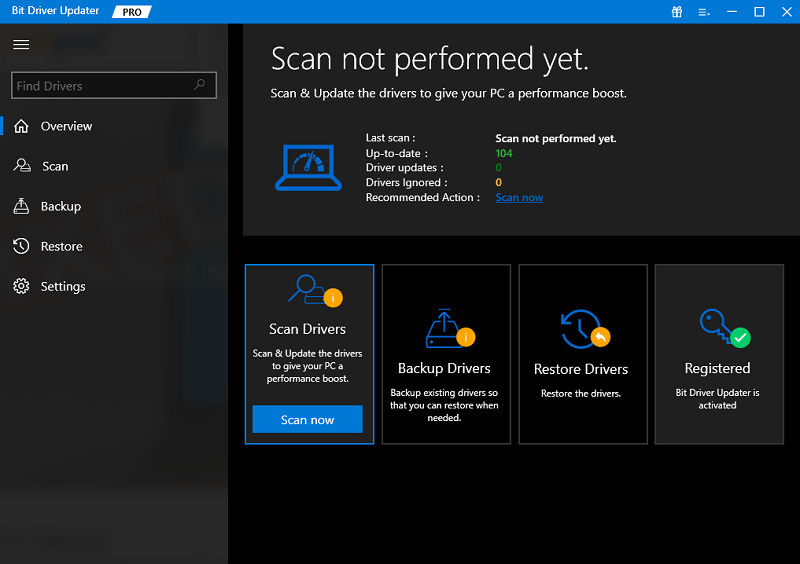
Langkah 3: Ketika hasilnya muncul beberapa detik kemudian, buka driver yang ingin Anda perbarui, dan klik tombol Perbarui Sekarang .
Langkah 4: Jika Anda memilih Perbarui Semua dari daftar, ini akan mengunduh semua pembaruan driver yang tertunda.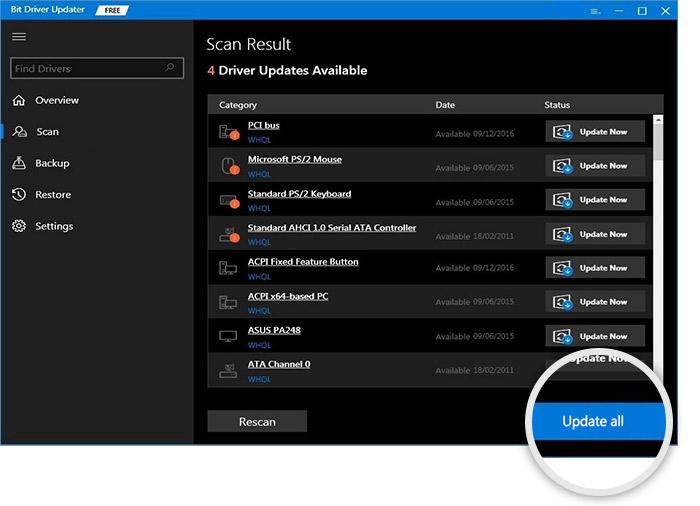
Catatan: Opsi Perbarui Semua ini hanya tersedia untuk pengguna alat versi Pro.Jika Anda menggunakan versi Gratis, Anda harus mengunduh pembaruan driver satu per satu.
Langkah 5: Klik dua kali dan terapkan langkah-langkah untuk penginstalan driver MSI.Mulai ulang perangkat Anda setelah selesai.
Begitulah pembaruan sederhana untuk driver melalui Bit Driver Updater. Gunakan alat versi Pro dengan jaminan uang kembali lengkap untuk membuka potensi penuh.
Namun, jika Anda tidak yakin untuk mengunduh perangkat lunak pihak ketiga, gunakan metode berikut untuk mengunduh dan memperbarui driver MSI untuk Windows 11/10.

Harus Dibaca: Pembaru Driver Gratis Terbaik untuk Windows 10, 11
Metode 3: Gunakan Pengelola Perangkat untuk Pengunduhan Driver MSI
Jika Anda memiliki cukup waktu dan kesabaran, Anda dapat menggunakan Pengelola Perangkat. Ini adalah alat manajemen driver di Windows, untuk mengunduh, menginstal, dan memperbarui driver MSI.
Device Manager dapat diakses melalui Control Panel. Ini adalah panduan langkah demi langkah yang perlu Anda ikuti untuk menyelesaikan tugas.
Langkah 1: Gunakan tombol Windows dan huruf R pada keyboard Anda untuk memunculkan kotak Run.
Di kotak yang terbuka, ketik devmgmt.msc , lalu klik tombol OK. 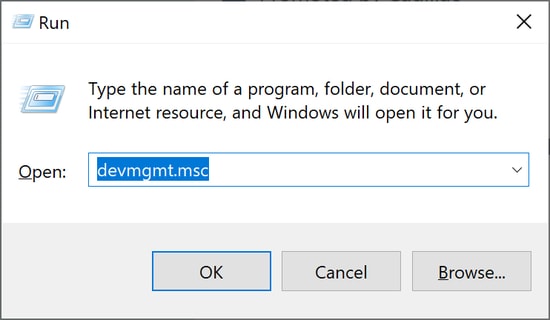
Langkah 2: Setelah Device Manager dibuka, klik subjudul kategori driver yang pembaruan, unduhan, dan penginstalannya perlu Anda lakukan.
Catatan: Perhatikan bahwa tidak ada driver universal untuk motherboard.Unit pemrosesan pusat (CPU), memori, dan port untuk berbagai periferal perangkat keras semuanya terletak di motherboard, yang berfungsi sebagai papan sirkuit utama untuk komputer.
Langkah 4: Pilih kategori komponen MSI yang ingin Anda unduh, instal, dan perbarui drivernya sebelum melanjutkan.Misalnya, untuk mendapatkan driver untuk unit pemrosesan pusat (CPU), klik tab “Prosesor”.
Langkah 5: Untuk memperbarui driver periferal, klik kanan, lalu pilih “ Perbarui driver ” dari menu pop-up.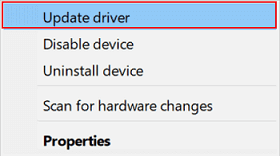
Langkah 6: Di jendela berikut, untuk menemukan versi terbaru dari perangkat lunak driver, pilih opsi untuk mencari secara otomatis.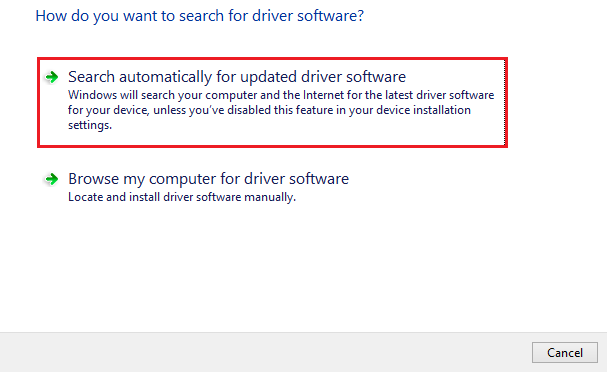
Tunggu hingga Windows menyelesaikan proses pengunduhan dan penginstalan versi terbaru dari driver yang diperlukan untuk komponen yang disertakan di MSI. Ketika operasi selesai, hidupkan ulang komputer.
Baca Juga: Cara Mengatasi MSI Dragon Center Tidak Berfungsi di PC Windows
Metode 4: Unduh Pembaruan Windows untuk Mengunduh Driver MSI
Salah satu metode untuk menginstal dan memperbarui driver MSI adalah dengan memperbarui Windows terlebih dahulu. Dengan pembaruan Windows, Microsoft merilis pembaruan perangkat lunak untuk sistem Anda guna meningkatkan kinerja dan menawarkan perbaikan bug.
Dengan mengikuti petunjuk yang diberikan di bawah ini, Anda akan dapat memutakhirkan sistem operasi dan driver MSI Anda.
Langkah 1: Untuk membuka menu Setting, tekan tombol Windows dan huruf I pada keyboard secara bersamaan.
Langkah 2: Pilih untuk memperbarui dan opsi Keamanan dari pilihan yang tersedia di layar.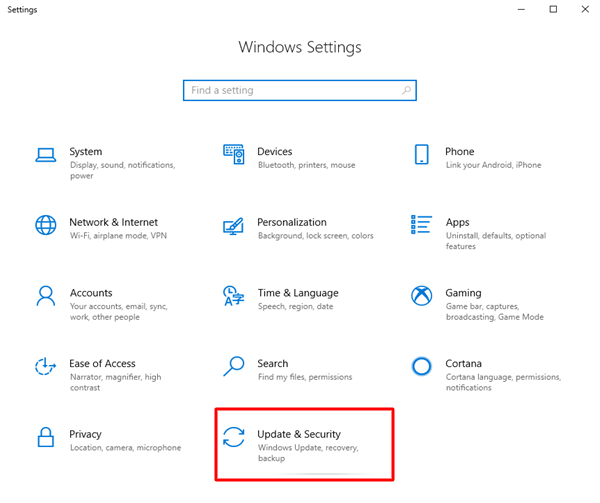
Langkah 3: Klik tombol Periksa pembaruan setelah memilih Pembaruan Windows dari daftar opsi di sebelah kiri.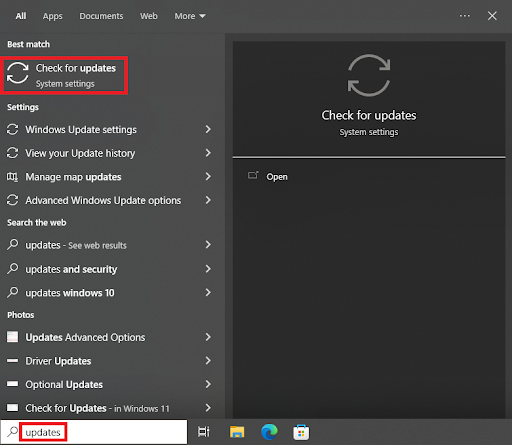
Langkah 4: Cukup mengunduh dan menginstal pembaruan yang tersedia mengharuskan Anda mengklik tombol Periksa Pembaruan .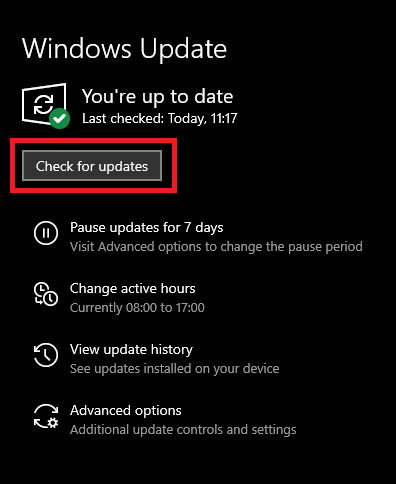
Untuk menerapkan pembaruan driver MSI dan pembaruan Windows Restart komputer Anda.
Baca Juga: Driver Motherboard Gigabyte untuk Windows 10
Pertanyaan yang Sering Diajukan (FAQ):
Di bawah ini kami telah menjawab beberapa pertanyaan umum yang diajukan oleh pengguna terkait pengunduhan dan pembaruan driver MSI pada perangkat Windows.
Q.1 Bagaimana cara memperbarui driver MSI?
Untuk mengunduh pembaruan driver MSI terbaru di perangkat Windows Anda, Anda dapat menggunakan metode manual atau otomatis yang disebutkan dalam panduan di atas. Namun, kami merekomendasikan penggunaan Bit Driver Updater untuk mempercepat dan mempermudah pembaruan driver.
Q.2 Mengapa saya perlu mengunduh driver untuk MSI saya?
Driver MSI yang mirip dengan driver sistem lainnya membantu menyediakan saluran komunikasi antara OS dan perangkat keras. Driver ini meneruskan rangkaian perintah yang tepat ke Windows Anda untuk melakukan tugas yang diberikan. Jika utilitas driver MSI tidak diinstal, motherboard Anda mungkin akan mengalami gangguan saat bekerja.
Q.3 Apakah MSI memiliki alat pembaruan driver?
Untuk memperbarui MSI dan driver sistem lainnya, Anda dapat menggunakan perangkat lunak pembaruan driver terbaik. Melalui Bit Driver Updater, Anda dapat memperbarui semua driver sistem Anda secara otomatis hanya dengan satu klik. Ini menawarkan driver bersertifikasi WHQL yang benar-benar aman untuk digunakan.
Q.4 Bagaimana cara memeriksa pembaruan MSI saya?
Untuk memeriksa pembaruan yang tertunda di MSI Anda, terapkan serangkaian instruksi berikut:
- Tekan tombol Windows + R untuk membuka perintah Run dan ketik devmgmt.msc .
- Tekan OK untuk membuka Pengelola Perangkat dan di sini Perluas kategori Prosesor.
- Temukan dan Klik kanan pada perangkat MSI yang ingin Anda periksa pembaruannya.
- Klik opsi Perbarui perangkat lunak driver .
- Selanjutnya, pilih opsi Pencarian otomatis untuk pembaruan driver.
Dengan ini sistem Anda akan mengidentifikasi dan mengunduh pembaruan yang tertunda pada perangkat MSI Anda (jika ada).
Q.5 Apa itu penginstal MSI Driver Utility?
Penginstal Utilitas Driver MSI adalah perangkat lunak otomatis yang memeriksa komponen perangkat Anda dan kemungkinan pembaruan utilitas perangkat lunak. Jika Anda memiliki penginstal ini di komputer, Anda tidak perlu memeriksa pembaruan pada driver atau perangkat keras. Hanya dengan satu klik unduh utilitas yang sesuai dan instal di sistem Anda.
Baca Juga: Cara Mengatasi Kamera MSI Tidak Berfungsi di PC Windows 10,11
Unduh, Perbarui, dan Instal Driver MSI: Dilakukan
Tutorial ini memandu kami melalui pendekatan yang paling mudah untuk mengunduh, menginstal, dan memelihara versi terbaru dari driver MSI Windows 10,11. Gunakan perangkat lunak Bit Driver updater otomatis untuk mengunduh semua pembaruan driver yang tertunda termasuk driver MSI hanya dengan satu klik.
Kami sangat berharap postingan ini mencerahkan dan informatif bagi Anda. Jika Anda memiliki ide lain tentang topik ini, silakan bagikan dengan kami di kotak komentar. Juga, jangan lupa untuk berlangganan blog kami untuk panduan dan pembaruan teknologi lainnya. Ikuti kami di Facebook, Instagram, Twitter, atau Pinterest untuk tidak pernah melewatkan pembaruan atau berita teknologi apa pun.
